
Hệ điều hành - Trường Đại Học Mở TP.HCM
lượt xem 36
download
 Download
Vui lòng tải xuống để xem tài liệu đầy đủ
Download
Vui lòng tải xuống để xem tài liệu đầy đủ
cài đặt hệ điều hành Windows XP trên máy ảo Hướng dẫn:1. Tạo máy ảoB1 : Khởi động phần mềm VMWare. Nhấn File \New \ Virtual Machine. Nhấn Next, chọn mục Typical, nhấn Next.B2 : chọn hệ điều hành cần cài đặt Windows XP Professional.
Bình luận(0) Đăng nhập để gửi bình luận!
Nội dung Text: Hệ điều hành - Trường Đại Học Mở TP.HCM
- heä ñieàu haønh Trường Đại Học Mở TP.HCM – Ban Trung Học Chuyên Nghiệp
- Tài liệu tham khảo Hệ điều hành MỤC LỤC Lab 1. CÀI ĐẶT HỆ ĐIỀU HÀNH TRÊN VMWARE ............................................................. 1 Lab 2. CÁC LỆNH VỀ THƯ MỤC TẬP TIN ....................................................................... 12 Lab 3. CHƯƠNG TRÌNH RESTORATION FILES.............................................................. 23 Lab 4. CÁC LỆNH VỀ HỆ THỐNG .................................................................................... 24 4.1 CHKDSK ................................................................................................................... 24 4.2 CLEANMGR .............................................................................................................. 24 4.3 DEFRAG ................................................................................................................... 25 4.4 FORMAT ................................................................................................................... 25 4.5 CONVERT ................................................................................................................ 26 4.6 CIPHER .................................................................................................................... 26 4.7 LOGOFF ................................................................................................................... 28 4.8 SYSTEMINFO ........................................................................................................... 29 4.9 SHUTDOWN ............................................................................................................. 29 4.10 Tạo file bat thực thi nhiều công việc........................................................................ 30 4.11 Tạo file bat chứa “mã độc” ...................................................................................... 30 4.12 Shortcut Internet Explorer “giả mạo” ....................................................................... 30 Lab 5. ĐO LƯỜNG CÁC THAO TÁC VỀ I/O..................................................................... 32 Lab 6. THEO DÕI CÁC TIẾN TRÌNH VÀ BỘ NHỚ............................................................ 35 6.1 Đánh giá hiệu suất máy tính với công cụ Task Manager .......................................... 35 6.2 Quản lý Bộ nhớ ảo .................................................................................................... 38 6.3 Công cụ Process Explorer ........................................................................................ 39 6.4 Lệnh TASKLIST ........................................................................................................ 40 6.5 Lệnh TASKKILL ........................................................................................................ 40 Lab 7. TÌM HIỂU VỀ CRACKING ...................................................................................... 41 7.1 Dò tìm số serial trong phần mềm Teleport pro 1.29 .................................................. 41 7.2 Bỏ qua quá trình kiểm tra số serial của phần mềm DreamLight ............................... 44 Lab 8. TÌM HIỂU VỀ REGISTRY ....................................................................................... 47 8.1 Giới thiệu Registry .................................................................................................... 47 8.2 Tự động đăng nhập không cần mật khẩu ................................................................. 48 8.3 Không hiển thị logo Windows XP khi khởi động ........................................................ 48 8.4 Xóa nội dung Page File (pagefie.sys) khi tắt máy ..................................................... 48 Ban THCN Đại Học Mở TP.HCM
- Tài liệu tham khảo Hệ điều hành 8.5 Hiển thị hộp thông báo trước khi Logon .................................................................... 49 8.6 Ẩn Tab Hardware ...................................................................................................... 50 8.7 Ẩn Tab Security......................................................................................................... 50 8.8 Ẩn mục Properties khi click phải trên biểu tượng My Computer ............................... 51 8.9 Ẩn các ổ đĩa .............................................................................................................. 51 8.10 Đổi tên và biểu tượng các ổ đĩa .............................................................................. 52 8.11 Ẩn các Icon đặc biệt trên Desktop........................................................................... 52 8.12 Ẩn hiện nút Shutdown ............................................................................................. 53 8.13 Tắt menu Log Off trên Start Menu.......................................................................... 53 8.14 Tắt menu Run ......................................................................................................... 54 8.15 Tắt menu Help & Supports trên Start Menu ............................................................ 54 8.16 Tắt menu Search trên Start Menu ........................................................................... 55 8.17 Ẩn tất cả các Icon trong Systray.............................................................................. 55 8.18 Tắt đồng hồ trên Systray ......................................................................................... 56 8.19 Hiển thị đồng hồ trên Taskbar theo phong cách mới .............................................. 56 8.20 Vô hiệu hoá chức năng Update Windows ............................................................... 57 8.21 Ẩn Start Menu ......................................................................................................... 57 8.22 Thay đổi chữ 'Start' trên Start Menu........................................................................ 58 8.23 Tắt Settings của Display trong Control Panel .......................................................... 60 8.24 Tắt mục ScreenSaver của Display trong Control Panel .......................................... 60 8.25 Tắt mục thay đổi hình nền của Display trong Control Panel ................................... 60 8.26 Tắt mục Appearance của Display trong Control Panel............................................ 60 8.27 Thay đổi Wallpaper của màn hình đăng nhập......................................................... 60 8.28 Cài đặt logo công ty và thông tin công ty trong My Computer ................................. 61 8.29 Thay đổi màn hình Boot Screen của Windows ....................................................... 62 Lab 9. TỐI ƯU HỆ THỐNG VÀ BẢO MẬT ........................................................................ 63 9.1 Một số dịch vụ có thể vô hiệu hoá ............................................................................. 63 9.2 Dọn dẹp thư mục Prefetch ........................................................................................ 63 9.3 Giảm hiệu ứng đồ hoạ .............................................................................................. 64 9.4 Tăng hiệu năng hệ thống .......................................................................................... 64 9.5 Ẩn máy tính khỏi Network Neighborhood .................................................................. 65 9.6 Vô hiệu hóa Shared documents ................................................................................ 65 9.7 Không cho phép xóa các Printers đã thiết lập ........................................................... 65 Ban THCN Đại Học Mở TP.HCM
- Tài liệu tham khảo Hệ điều hành 9.8 Tăng tốc độ lướt web ................................................................................................ 66 9.9 Hạn chế một số ứng dụng mà các người dùng có thể chạy ..................................... 66 9.10 Xoá mật khẩu Admin ............................................................................................... 66 Lab 10. VIRUS VÀ SỰ NGUY HIỂM .................................................................................. 67 10.1 Virus LogOff ............................................................................................................ 67 10.2 Virus AutoRun ......................................................................................................... 70 Lab 11. CÁC LỆNH VỀ MẠNG .......................................................................................... 71 11.1 Lệnh IPCONFIG ...................................................................................................... 71 11.2 Lệnh PING .............................................................................................................. 71 11.3 Lệnh NETSTAT ....................................................................................................... 72 11.4 Lệnh TRACERT ...................................................................................................... 73 11.5 Lệnh NET SEND ..................................................................................................... 73 11.6 Sử dụng tiện ích chẩn đoán mạng .......................................................................... 74 11.7 Sử dụng NetMeeting ............................................................................................... 75 Ban THCN Đại Học Mở TP.HCM
- Lab1: Cài đặt Hệ điều hành trên VMWare Hệ điều hành Lab 1 CÀI ĐẶT HỆ ĐIỀU HÀNH TRÊN VMWARE Yêu cầu : cài đặt hệ điều hành Windows XP trên máy ảo Hướng dẫn: 1. Tạo máy ảo B1 : Khởi động phần mềm VMWare. Nhấn File \ B2 : chọn hệ điều hành cần cài đặt Windows XP New \ Virtual Machine. Nhấn Next, chọn mục Professional. Nhấn Next Typical, nhấn Next B3 : chọn thư mục lưu trữ máy ảo, nhấn Next B4 : cấu hình cho card mạng Use host only networking (dùng cho mạng nội bộ) GV: ThS. Đào Quốc Phương Trang 1
- Lab1: Cài đặt Hệ điều hành trên VMWare Hệ điều hành B5 : khai báo dung lượng ổ đĩa cứng là 5GB, nhấn B6 : chỉnh sửa một số các thông số trong mục Finish để hoàn tất Devices B7 : trong mục Devices, nhấn double vào mục B8 : trong mục Devices, nhấn double vào mục CD- Floppy bỏ mục Connect Power On ROM chọn mục Use ISO image và chỉ đường dẫn đến tập tin WXPVOL_EN.iso GV: ThS. Đào Quốc Phương Trang 2
- Lab1: Cài đặt Hệ điều hành trên VMWare Hệ điều hành 2. Cài đặt Windows XP Professional B1 : nhấn Start this virtual machine để khởi động B2 : Nhấn Enter để tiếp tục. máy ảo. B3 : nhấn F8 đồng ý các điều khoản. GV: ThS. Đào Quốc Phương Trang 3
- Lab1: Cài đặt Hệ điều hành trên VMWare Hệ điều hành B4 : nhấn phím C để tạo mới partition. B5 : nhập dung lượng cho partition là 4GB ( 4096 MB) và nhấn Enter để tạo mới partition. GV: ThS. Đào Quốc Phương Trang 4
- Lab1: Cài đặt Hệ điều hành trên VMWare Hệ điều hành B6 : nhấn Enter để tạo thêm partition có dung lượng 1012 MB. B7 : chọn ổ đĩa C: và nhấn Enter để bắt đầu cài đặt hệ điều hành lên partition này. GV: ThS. Đào Quốc Phương Trang 5
- Lab1: Cài đặt Hệ điều hành trên VMWare Hệ điều hành B8 : định dạng partition này là FAT32. Nhấn Enter để tiếp tục B9 : Nhấn Enter để tiếp tục. GV: ThS. Đào Quốc Phương Trang 6
- Lab1: Cài đặt Hệ điều hành trên VMWare Hệ điều hành B10 : Quá trình copy các tập tin bắt đầu B11 : Quá trình cài đặt bắt đầu GV: ThS. Đào Quốc Phương Trang 7
- Lab1: Cài đặt Hệ điều hành trên VMWare Hệ điều hành B12 : Nhấn Next để tiếp tục. B13 : Nhập tên và tổ chức vào các hộp thông tin và nhấn Next để tiếp tục. GV: ThS. Đào Quốc Phương Trang 8
- Lab1: Cài đặt Hệ điều hành trên VMWare Hệ điều hành B14 : Nhập số CD-Key: XP8BF-F8HPF-PY6BX-K24PJ-TWT6M và nhấn Next để tiếp tục. B15 : Nhập tên cho máy tính và mật khẩu của người Administrator. GV: ThS. Đào Quốc Phương Trang 9
- Lab1: Cài đặt Hệ điều hành trên VMWare Hệ điều hành B16 : Cấu hình kết nối mạng, nhấn Next để tiếp tục. B17 : Quá trình cài đặt bước vào giai đoạn hoàn tất. GV: ThS. Đào Quốc Phương Trang 10
- Lab1: Cài đặt Hệ điều hành trên VMWare Hệ điều hành B18 : Tạo tài khoản để đăng nhập hệ thống, nhấn Next để tiếp tục B19 : Màn hình Welcome chào đón nguời dùng BÀI TẬP Tạo máy ảo với cấu hình như sau: HDD (9GB); RAM (512MB) 1. Cài đặt hệ điều hành Windows 7 trên máy ảo. 2. Cài đặt hệ điều hành Windows Server 2003 trên máy ảo. GV: ThS. Đào Quốc Phương Trang 11
- Lab2: Các lệnh về thư mục tập tin Hệ điều hành Lab 2 CÁC LỆNH VỀ THƯ MỤC TẬP TIN 0. Hãy tạo cây thư mục sau D:\ |______Computer |____________Monitor | |____________M | |____________CPU | |____________RAM | |____________Cache | |____________Temp 1. Sao chép thư mục RAM vào thư mục Monitor (tương đương với Copy Paste) 2. Di chuyển thư mục Cache vào thư mục CPU (tương đương với Cut Paste) 3. Đổi tên thư mục M thành Mainboard 4. Xoá thư mục TEMP Hướng dẫn: 0. Tạo cây thư mục B1: khởi động chế độ command promt trong B2: chuyển đến ổ đĩa D: và tạo thư mục Computer Windows bằng cách nhấn Start Run gõ cmd bằng lệnh md OK. Chuyển về thư mục gốc ổ đĩa C bằng lệnh cd B3: chuyển đến thư mục Computer bằng lệnh cd. B4: tạo thư mục Monitor trong thư mục Computer Trong lúc làm có thể sử dụng lệnh cls để xoá màn D:\Computer>md Monitor hình hiện tại để nhìn cho thoáng hơn. GV: ThS. Đào Quốc Phương Trang 12
- Lab2: Các lệnh về thư mục tập tin Hệ điều hành B5: dùng lệnh md để tạo tiếp các thư mục còn lại B6: xem lại cây thư mục đã tạo bằng lệnh tree nằm trong thư mục Computer 1. Sao chép thư mục RAM vào thư mục Monitor B1: ta dùng lệnh xcopy với cú pháp như sau: B2: xem lại cây thư mục bằng lệnh tree xcopy /E D:\Computer\RAM D:\Computer\Monitor\RAM 2. Di chuyển thư mục Cache vào thư mục CPU B1: ta dùng lệnh move với cú pháp như sau: B2: xem lại cây thư mục bằng lệnh tree D:\Computer\Cache D:\Computer\CPU move GV: ThS. Đào Quốc Phương Trang 13
- Lab2: Các lệnh về thư mục tập tin Hệ điều hành 3. Đổi tên thư mục M thành Mainboard B1: ta dùng lệnh ren với cú pháp như sau: B2: xem lại cây thư mục bằng lệnh tree D:\Computer\M Mainboard ren 4. Xoá thư mục TEMP B1: ta dùng lệnh rd với cú pháp như sau: B2: xem lại cây thư mục bằng lệnh tree /S /Q D:\Computer\Temp rd 5. Tạo một tập tin data.txt trong thư mục COMPUTER với nội dung tuỳ ý và xem lại nội dung tập tin data.txt vừa tạo. 6. Sao chép tập tin data.txt sang thư mục MAINBOARD 7. Đổi tên tập tin data.txt trong thư mục COMPUTER thành baitho.txt 8. Di chuyển tập tin data.txt trong thư mục MAINBOARD sang thư mục COMPUTER 9. Xoá tập tin data.txt trong thư mục COMPUTER 10. Đặt thuộc tính ReadOnly cho tập tin baitho.txt Hướng dẫn: 5. Tạo một tập tin data.txt trong thư mục COMPUTER với nội dung tuỳ ý và xem lại nội dung tập tin data.txt vừa tạo. GV: ThS. Đào Quốc Phương Trang 14
- Lab2: Các lệnh về thư mục tập tin Hệ điều hành B1: ta dùng lệnh copy con với cú pháp như sau: B2: xem lại cây thư mục bằng lệnh tree với cú pháp như sau: D:\> copy con D:\Computer\data.txt D:\> tree /F Computer Sau khi soạn xong nội dung ta nhấn F6 để hoàn tất. B3: để xem lại nội dung của tập tin đã tạo ta dùng B4: xem thuộc tích của tập tin data.txt bằng lệnh lệnh type với cú pháp như sau: attrib với cú pháp như sau: D:\> type D:\Computer\data.txt D:\> attrib D:\Computer\data.txt 6. Sao chép tập tin data.txt sang thư mục MAINBOARD B1: để sao chép tập tin ta dùng lệnh copy với cú pháp B2: xem lại cây thư mục bằng lệnh tree với cú pháp như sau : như sau: D:\> tree /F Computer D:\>copy D:\Computer\data.txt D:\Computer\Mainboard GV: ThS. Đào Quốc Phương Trang 15
- Lab2: Các lệnh về thư mục tập tin Hệ điều hành 7. Đổi tên tập tin data.txt trong thư mục COMPUTER thành baitho.txt B1: để đổi tên tập tin ta dùng lệnh ren với cú pháp B2: xem lại cây thư mục bằng lệnh tree với cú pháp như sau: như sau: D:\>ren D:\Computer\data.txt baitho.txt D:\> tree /F Computer 8. Di chuyển tập tin data.txt trong thư mục MAINBOARD sang thư mục COMPUTER B1: để di chuyển tập tin ta dùng lệnh move với cú B2: xem lại cây thư mục bằng lệnh tree với cú pháp pháp như sau: như sau: D:\> move D:\Computer\Mainboard\data.txt D:\> tree /F Computer D:\Computer 9. Xoá tập tin data.txt trong thư mục COMPUTER B1: để xoá tập tin ta dùng lệnh del với cú pháp sau B2: xem lại cây thư mục bằng lệnh tree D:\> del D:\Computer\data.txt D:\> tree /F Computer GV: ThS. Đào Quốc Phương Trang 16

CÓ THỂ BẠN MUỐN DOWNLOAD
-

Giáo trình Hệ điều hành
 0 p |
0 p |  406
|
406
|  193
193
-

Hệ điều hành Linux đại cương: Phần 1
 99 p |
99 p |  368
|
368
|  88
88
-

Hệ điều hành Linux đại cương: Phần 2
 124 p |
124 p |  277
|
277
|  75
75
-

Bài giảng IC3 GS4 - Bài 1: Hệ điều hành
 44 p |
44 p |  603
|
603
|  62
62
-

Bài giảng Tin học đại cương - Chương 2: Hệ điều hành Windows
 32 p |
32 p |  314
|
314
|  62
62
-

Giáo Trình Hệ Điều Hành – Luồng
 15 p |
15 p |  217
|
217
|  57
57
-

Cơ bản về hệ điều hành phân tán (Phần 1) - Chương 1
 23 p |
23 p |  197
|
197
|  37
37
-
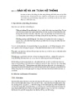
Giáo trình hệ điều hành - Bài 13
 14 p |
14 p |  156
|
156
|  31
31
-

Bài giảng Tin đại cương - Chương 2: Hệ điều hành
 55 p |
55 p |  124
|
124
|  21
21
-

Bài giảng Hệ điều hành - Chương 1: Giới thiệu hệ điều hành
 32 p |
32 p |  166
|
166
|  16
16
-

Bài giảng Tin học đại cương: Chương 2 - Tìm hiểu hệ điều hành Windows
 19 p |
19 p |  280
|
280
|  16
16
-

Giáo trình Hệ điều hành phân tán: Phần 1
 102 p |
102 p |  148
|
148
|  13
13
-

Giáo trình Hệ điều hành - NXB Cần Thơ
 237 p |
237 p |  44
|
44
|  9
9
-

Bài giảng Hệ điều hành: Chương 1 - Phan Xuân Huy
 25 p |
25 p |  143
|
143
|  9
9
-

Bài giảng Tin học đại cương (Phần 1): Bài 2.2 và 2.3 - Phần mềm máy tính. Giới thiệu hệ điều hành
 57 p |
57 p |  13
|
13
|  7
7
-

GIÁO TRÌNH HỆ ĐIỀU HÀNH - MỞ ĐẦU
 19 p |
19 p |  83
|
83
|  5
5
-

Bài giảng Tin học đại cương - Chương 3: Phần mềm máy tính và hệ điều hành (slide)
 55 p |
55 p |  52
|
52
|  5
5
-

Khởi động dự án hệ điều hành thay thế Windows
 4 p |
4 p |  107
|
107
|  4
4
Chịu trách nhiệm nội dung:
Nguyễn Công Hà - Giám đốc Công ty TNHH TÀI LIỆU TRỰC TUYẾN VI NA
LIÊN HỆ
Địa chỉ: P402, 54A Nơ Trang Long, Phường 14, Q.Bình Thạnh, TP.HCM
Hotline: 093 303 0098
Email: support@tailieu.vn








